7.3 Proyek Penyimpanan, Pembukaan, Impor, dan Ekspor
Saat bekerja di Amped Studio, sangat penting untuk menyimpan proyek Anda secara berkala guna mencegah kehilangan data. Setelah selesai mengerjakan suatu proyek, Anda juga dapat mengekspornya untuk digunakan atau didistribusikan lebih lanjut.
7.3.1 Menyimpan Proyek
Simpan Cepat : Di bagian atas Amped Studio , Anda akan menemukan ikon yang menyerupai disket. Ikon ini dirancang untuk menyimpan proyek Anda dengan cepat. Sangat disarankan untuk menggunakan fitur ini secara berkala selama Anda mengerjakan suatu proyek.
Penyimpanan Manual : Arahkan ke sudut atas studio dan pilih 'Simpan' dari menu atau gunakan pintasan keyboard Ctrl+S (Cmd+S di Mac). Jika ini pertama kalinya Anda menyimpan proyek, sistem akan meminta Anda memberi nama proyek dan memilih lokasi penyimpanan.

7.3.2 Membuka Proyek
Untuk membuka proyek yang disimpan sebelumnya, navigasikan ke sudut atas studio dan pilih 'Buka proyek' dari menu atau gunakan pintasan keyboard Ctrl+O. Sebuah jendela kemudian akan muncul dengan tiga tab:
- Proyek saya : Ini menampilkan semua proyek yang Anda simpan.
- Dibagikan dengan saya : Proyek yang telah dibagikan kepada Anda oleh pengguna lain.
- Dari humbeatz : Proyek atau templat yang disediakan oleh platform humbeatz.
Pilih proyek yang diinginkan dari daftar dan klik untuk membukanya.
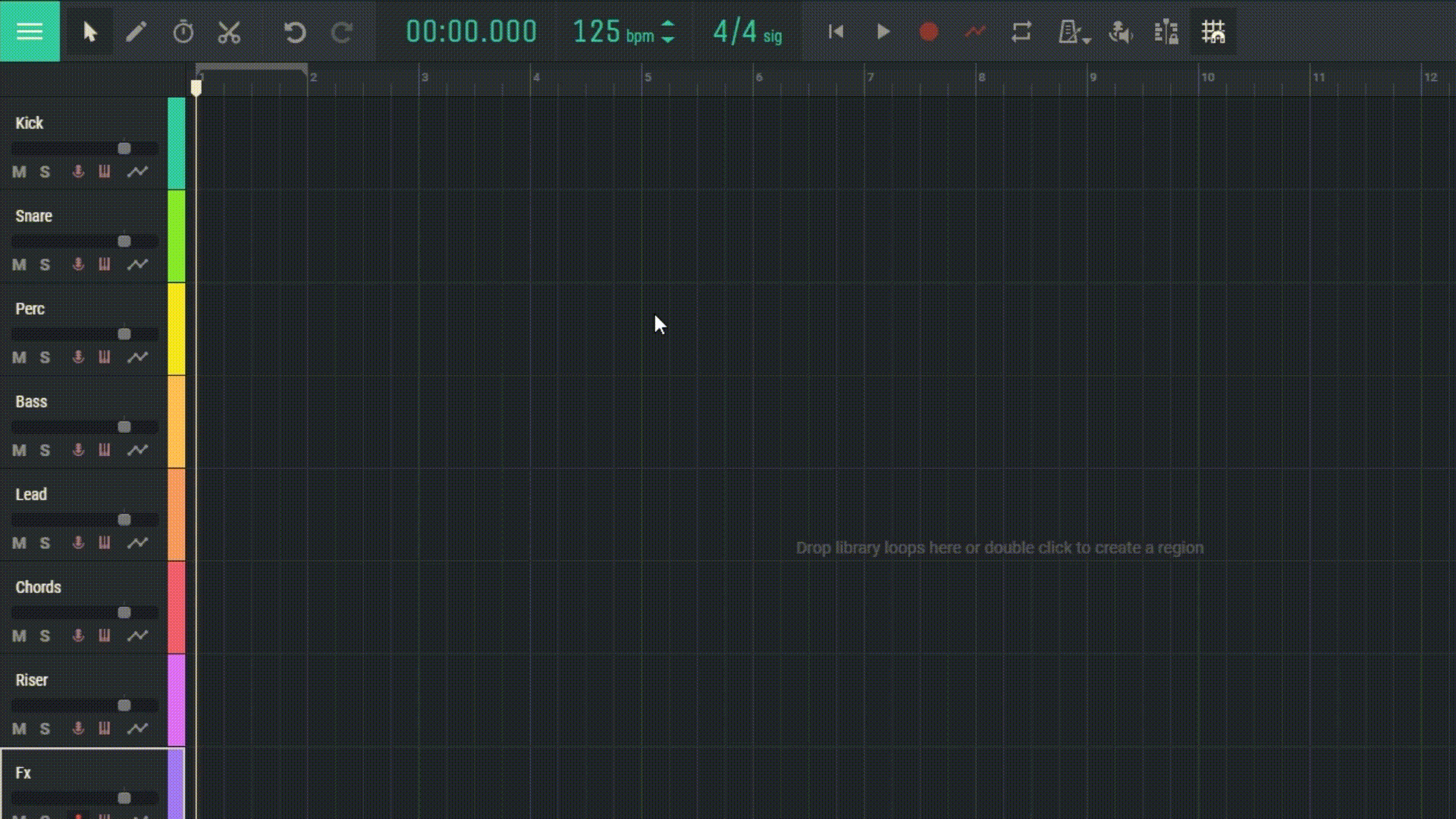
7.3.3 Mengekspor Proyek Studio
Jika Anda ingin mengekspor proyek studio untuk tujuan pencadangan, navigasikan ke menu utama dan pilih 'Ekspor proyek', lalu simpan dalam format “amped” .
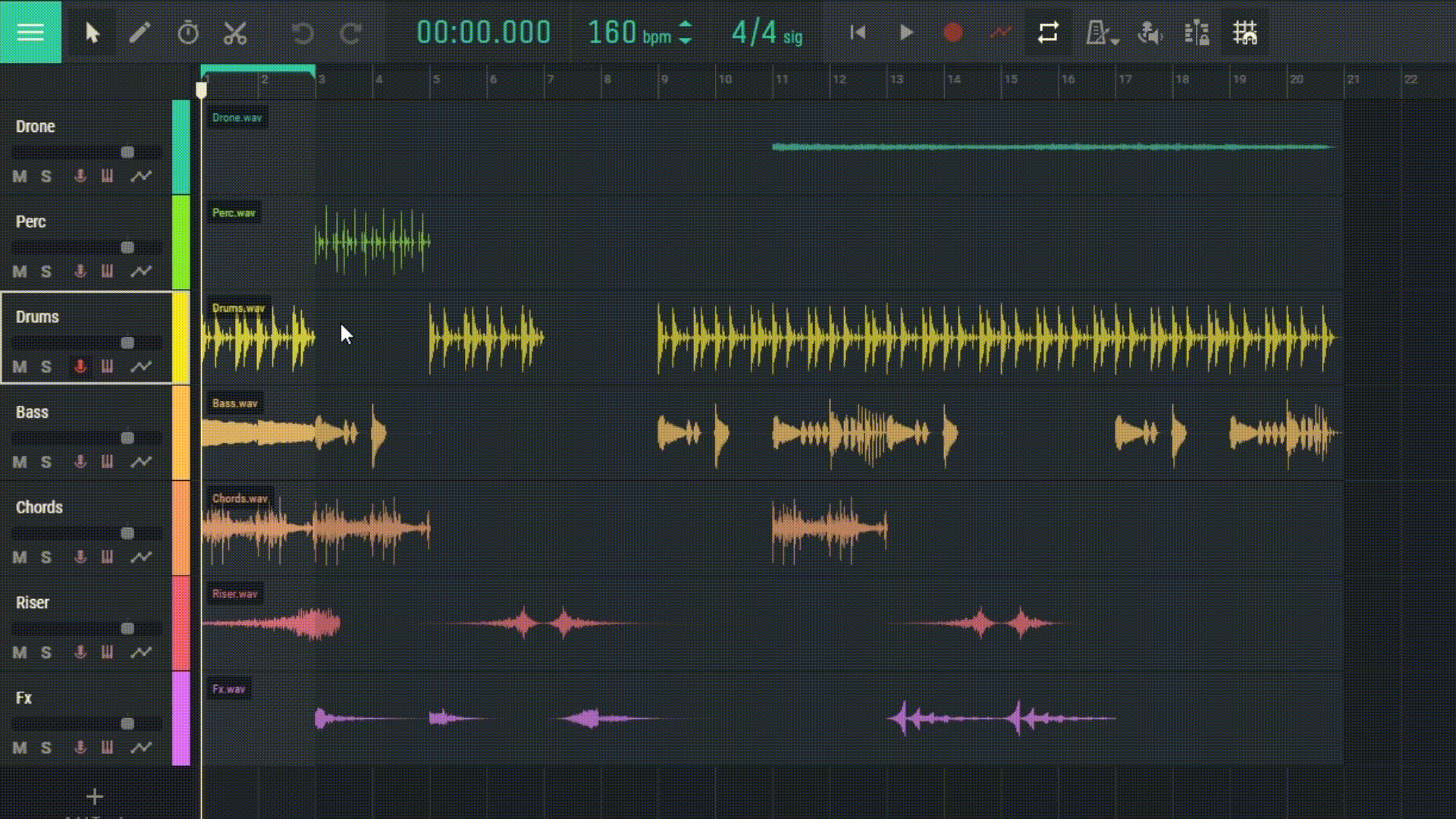
7.3.4 Mengimpor Proyek Studio
Jika Anda memiliki berkas proyek Amped Studio yang ingin diimpor, buka menu utama dan pilih 'Impor berkas proyek'. Cari dan pilih berkas proyek di komputer Anda yang ingin diimpor.
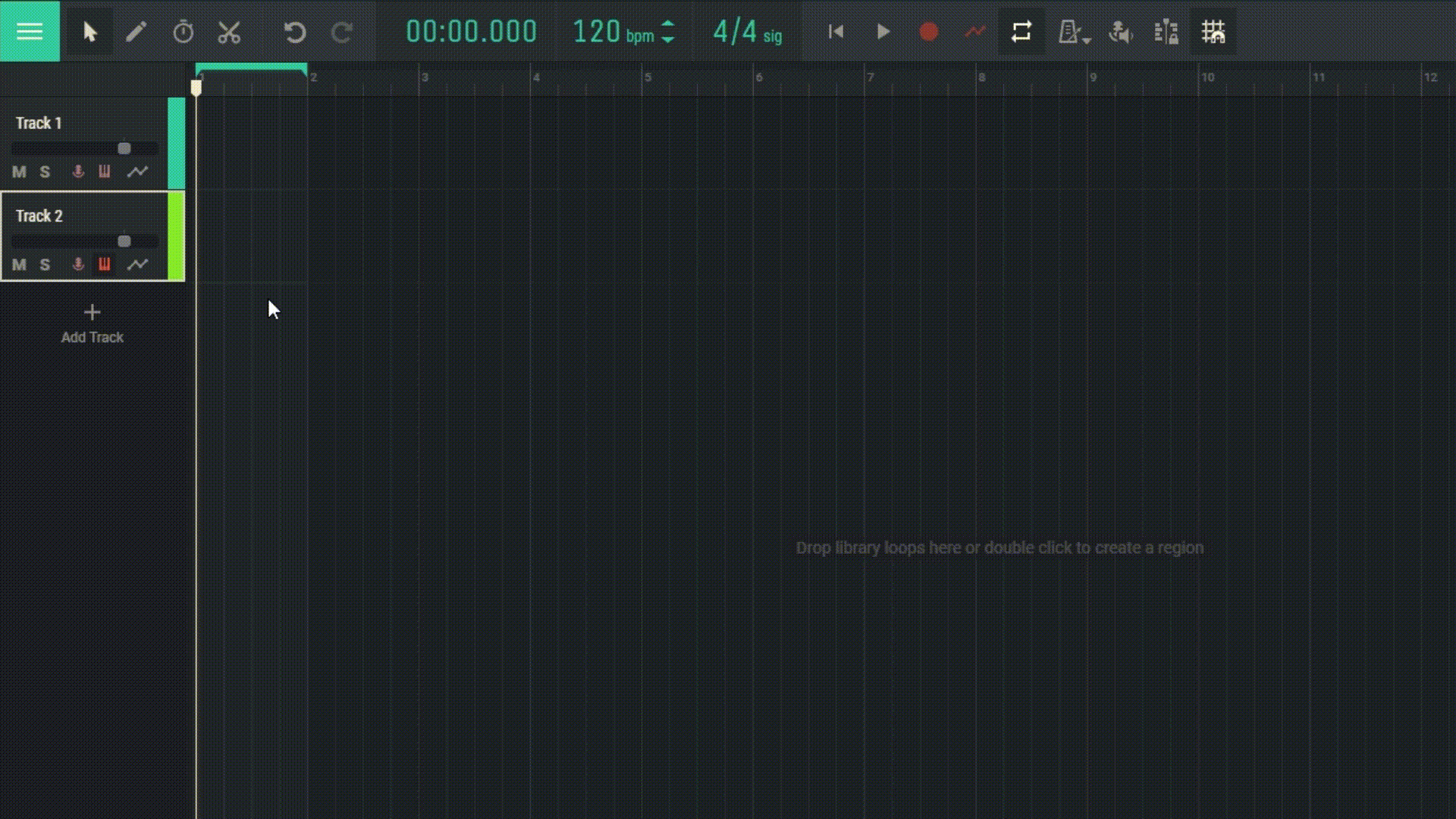
Dengan mengikuti petunjuk ini, Anda dapat menyimpan dan mengekspor proyek Anda dengan aman di Amped Studio. Ingatlah untuk mencadangkan proyek Anda secara berkala untuk mencegah kehilangan data.

